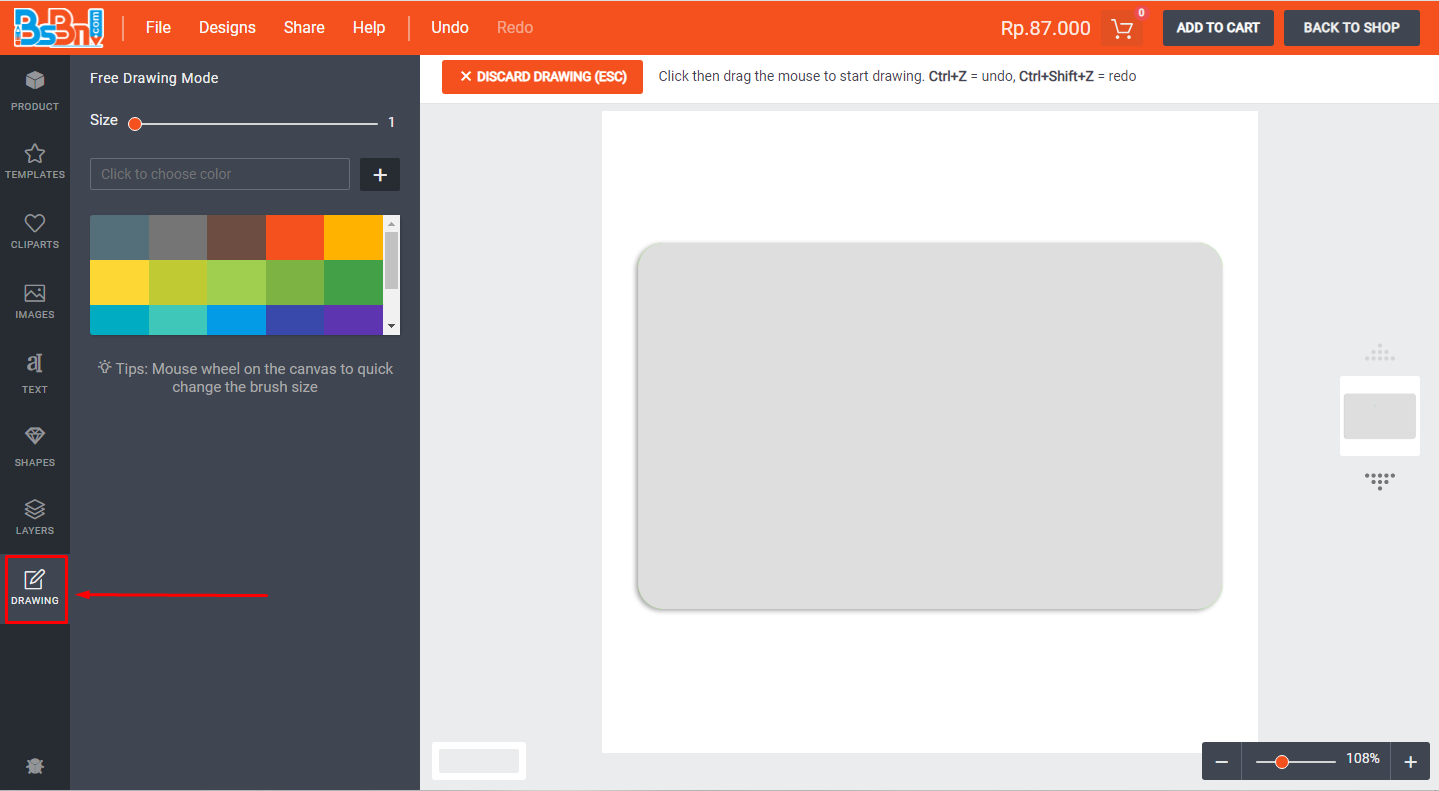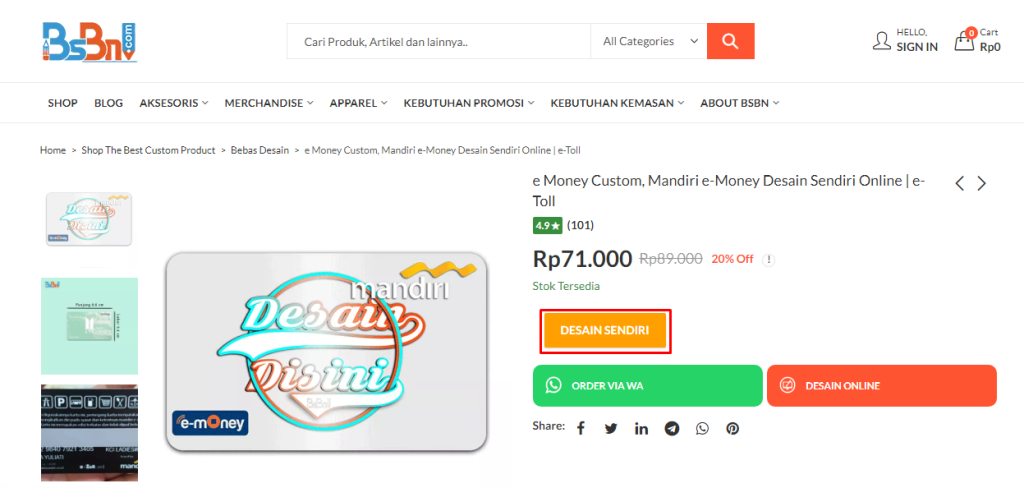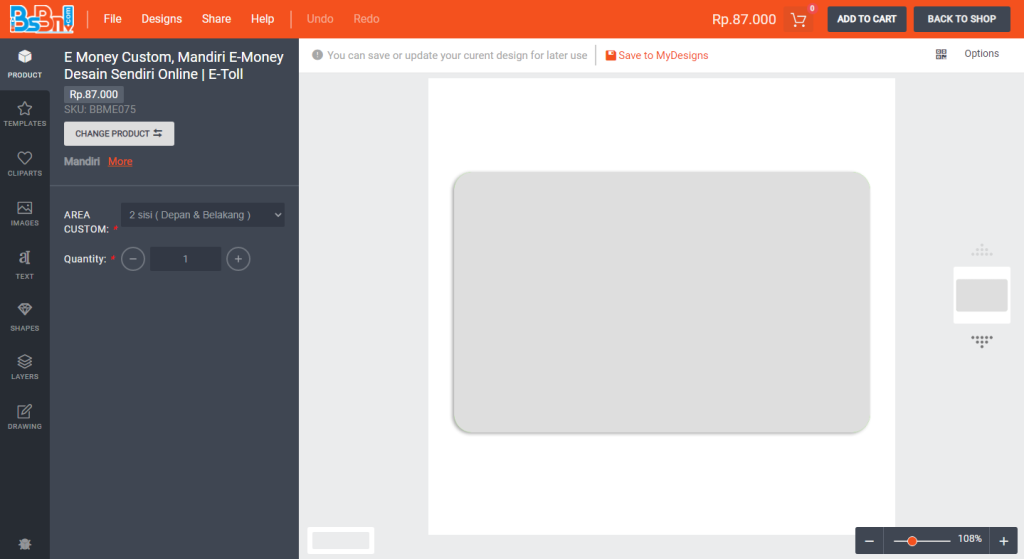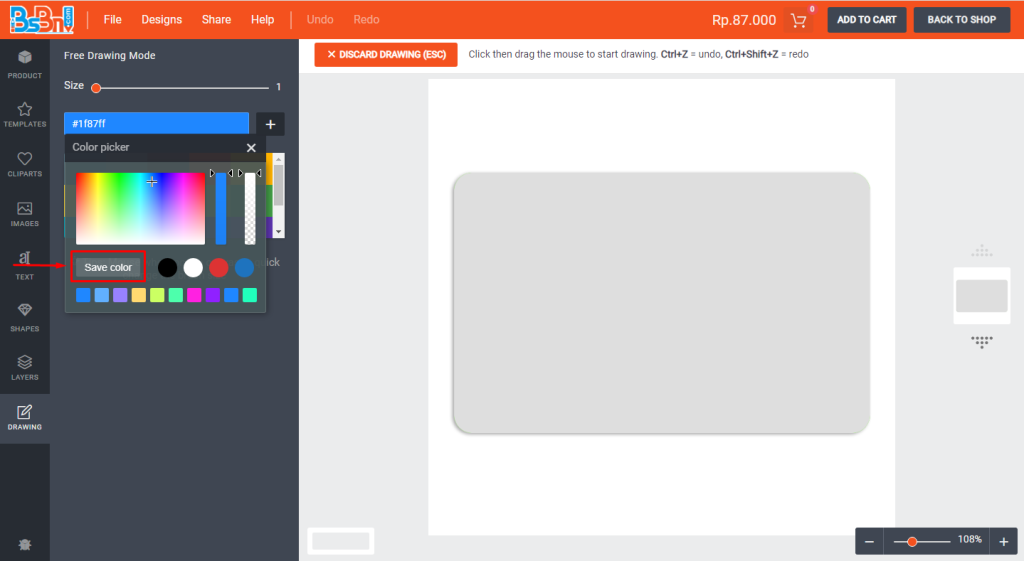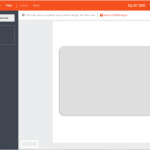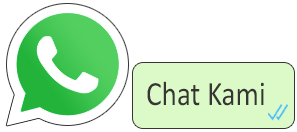E-Money Custom menawarkan beragam kemudahan yang dapat anda rasakan dalam kehidupan sehari-hari. Membuat pembayaran di gerbang tol lebih mudah tinggal tap saja hingga untuk pembayaran belanja kebutuhan di minimarket.
Selain cara top-up saldo yang mudah, anda juga bisa mencetak e-money dengan desain kesukaan. Untuk membuatnya anda tidak perlu antri di tempat percetakan lagi cukup dengan kunjungi halaman produk e-money custom di website Bebas Bikin dan dapatkan layanan jasa desain GRATIS!
Klik menu “Desain Sendiri” di halaman produk e-money custom nanti anda akan diarahkan ke halaman desain produk Bebas Bikin yang berisi berbagai tool untuk membantu anda mengkreasikan desain e-money sesuai keinginan anda.
Mungkin anda baru mengetahui pertama kali merasa bingung bagaimana cara pengoperasiannya. Kini anda tidak perlu khawatir, kami disini siap membantu anda dengan mengupas satu per satu informasi penggunaan beragam tool di halaman desain Bebas Bikin.
Sebelumnya kita sudah mengetahui penggunaan tool “Shapes”, untuk kesempatan kali ini kita berkenalan dengan tool “Drawing”, yuk cari tahu lebih lanjut melalui pembahasan berikut!
Pengenalan Awal Tool “Drawing” Untuk Desain E-Money Custom
1. Kunjungi Halaman Produk E-Money Custom di bebasbikin.com atau klik link ini.
2. Kemudian Klik Menu Desain Sendiri
Untuk Selanjutnya Diarahkan ke Halaman Desain Bebas Bikin Seperti Gambar Berikut
3. Pilih Tool “Drawing” di sebelah kiri layar
4. Ada berbagai informasi termuat di tool “Drawing” yang berisi sebagai berikut
-Size
Fitur yang berguna untuk mengatur ukuran garis sesuaikan dengan kebutuhan anda dengan rentang ukuran 1-100. Fitur dapat membantu mendapatkan besaran atau ketebalan garis yang diinginkan.
-Color Picker
Fitur ini memudahkan anda dalam memilih warna garis lebih rinci dan detail yang dapat disesuaikan dengan kebutuhan desain anda. Untuk penggunaan fitur color picker silahkan cek penjelasan berikut ini:
- Klik Kolom Seperti Gambar Diatas Untuk Menampilkan Fitur Color Picker
2. Berikut Tampilan Awal Dari Fitur Color Picker, anda bisa mengatur warna garis secara mendetail sesuai yang anda inginkan.
3. Tabel Warna, fitur ini berguna untuk memilih warna secara mendetail. Penggunaan cukup arahkan kursor yang bertanda ‘+’ ke arah warna yang diinginkan.
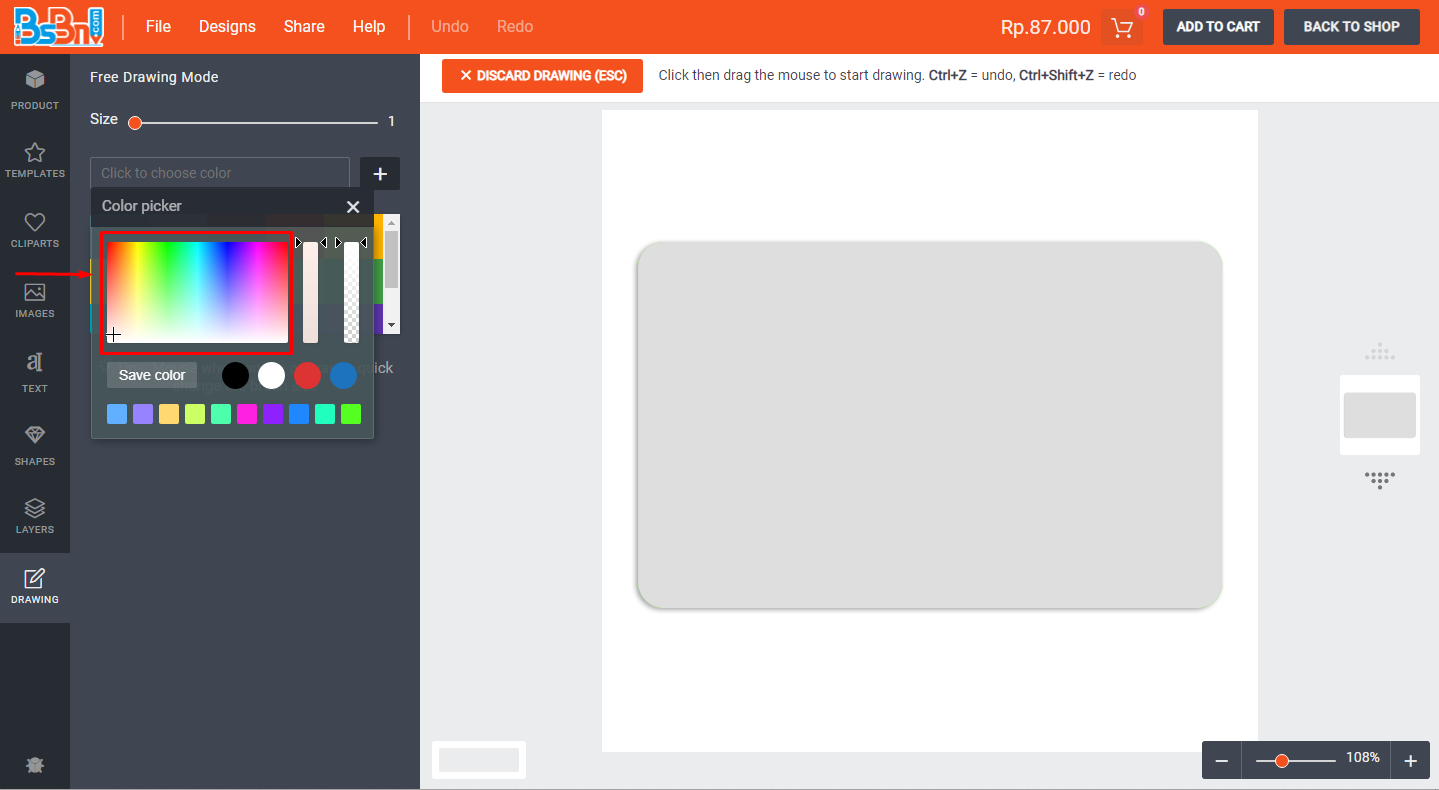
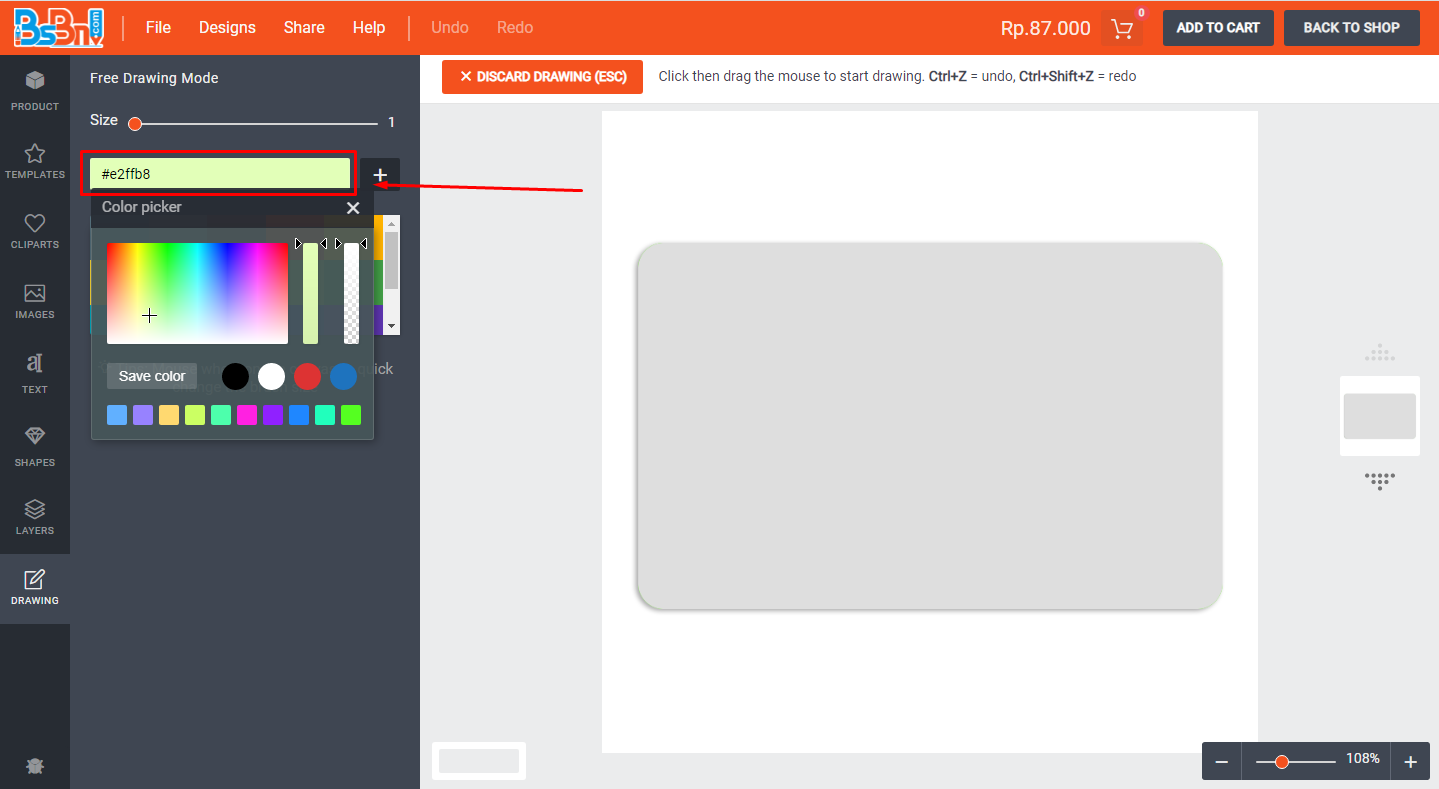
4. Kecerahan & Kontras Warna, Fitur ini berguna untuk mengatur kecerahan dan kontras warna garis yang dipilih sesuai dengan kebutuhan anda

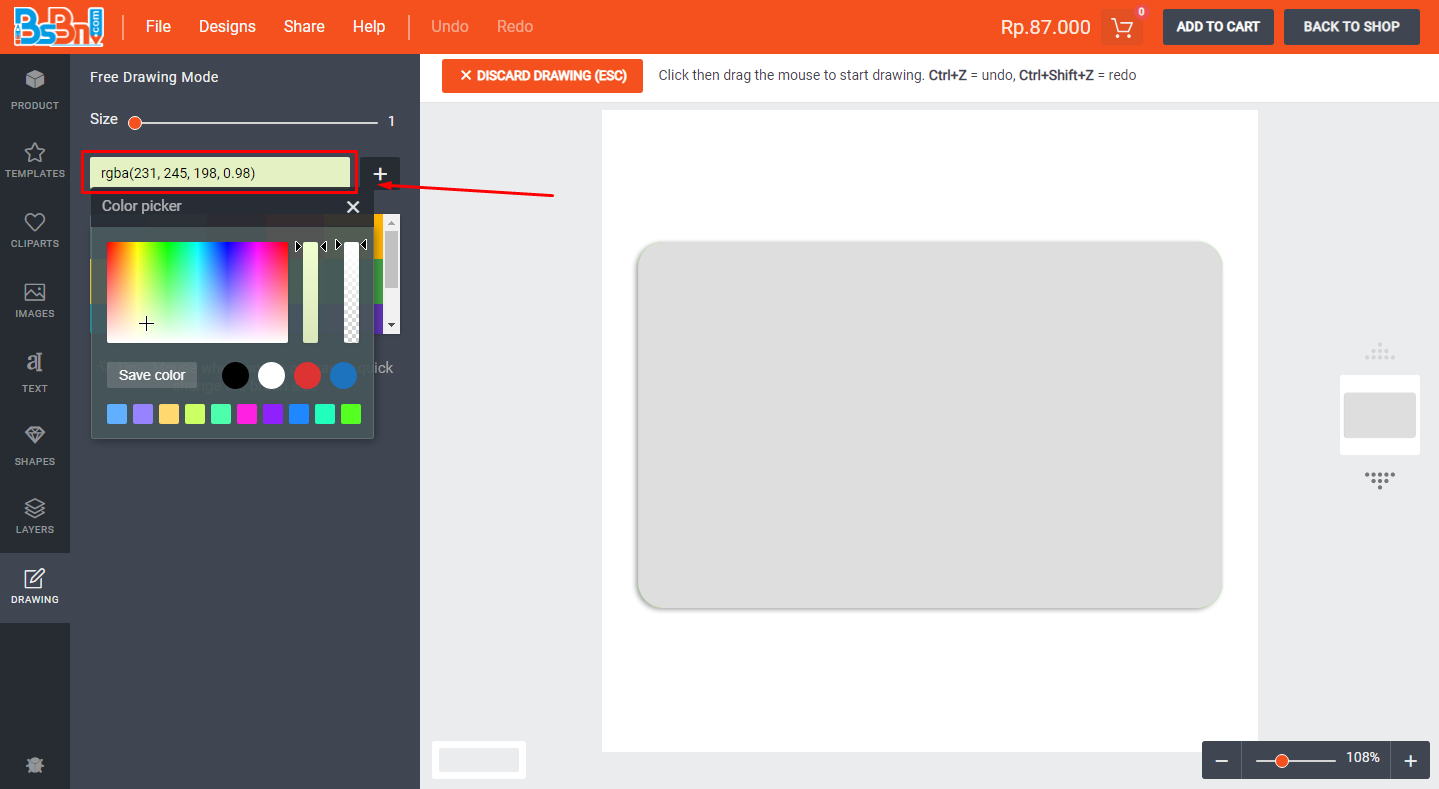
5. Menu Rekomendasi Warna, Berisi beberapa pilihan rekomendasi warna garis yang bisa anda langsung gunakan atau bisa diatur kecerahan dan kontras warna. Semua pilihan ada di tangan anda.


6. Ketuk Tombol Save Color untuk menyimpan semua pengaturan warna garis untuk desain e-money custom.
-Warna Instan
Fitur ini menyediakan beragam pilihan warna garis yang bisa anda terapkan langsung dalam mendesain e-money tanpa harus repot melakukan pengaturan dulu. Berikut cara menggunakan fitur Warna Instan.

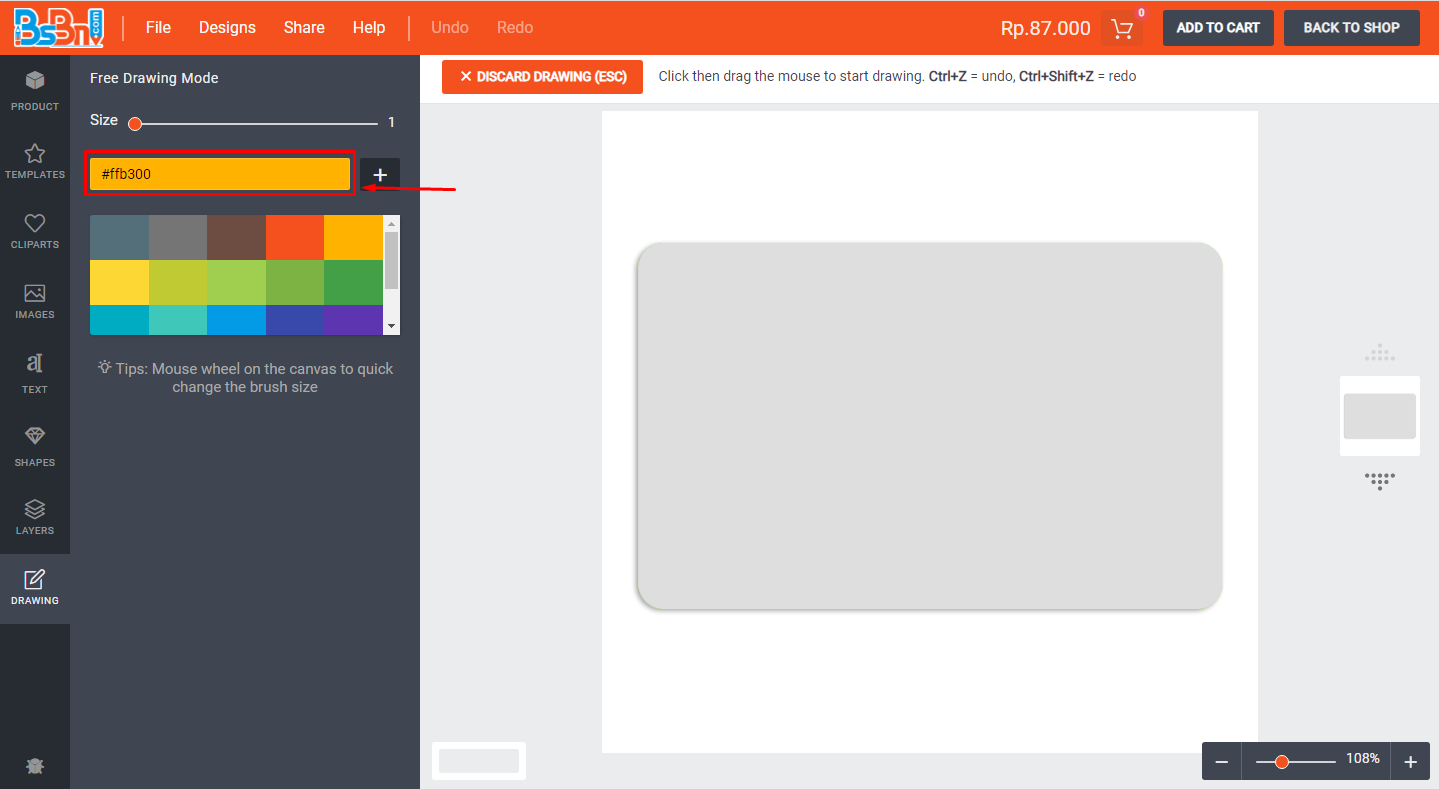
Penutup
Itulah rangkaian pengenalan awal beberapa menu dalam tool “Drawing”. Dengan menggunakan tool Drawing anda dapat memilih beragam jenis warna garis yang bisa disesuaikan kebutuhan desain anda. Untuk fitur ini juga anda bisa beragam pilihan setelan warna garis mulai dari kontras, kecerahan, hingga ukuran garis warna yang diinginkan. Untuk tutorial desain menggunakan tool Drawing akan disampaikan di kesempatan lainnya.